Der Kernel ist der Kern eines Betriebssystems. Der Linux-Kernel ist der monolithische Unix-ähnliche Kernel des Linux-Computerbetriebssystems. Er wurde von Linux Torvalds erstellt, und alle Linux-Distributionen einschließlich Ubuntu, CentOS und Debian basieren auf diesem Kernel – dem Linux-Kernel.
In diesem Tutorial zeige ich Ihnen, wie Sie den CentOS 7-Kernel auf die neueste Version aktualisieren. Wir werden einen vorkompilierten Kernel aus dem ELRepo-Repository verwenden. Standardmäßig verwendet CentOS 7 den Kernel 3.10. In diesem Handbuch installieren wir die neueste stabile Kernel-Version 5.0.11.
Was ist die ELRepo
ELRepo ist ein Community-basiertes Repository für Enterprise Linux und unterstützt RedHat Enterprise (RHEL) und andere darauf basierende Distributionen (CentOS, Scientific und Fedora).
ELRepo konzentriert sich auf Pakete, die sich auf Hardware beziehen, einschließlich Dateisystemtreiber, Grafiktreiber, Netzwerktreiber, Soundkartentreiber, Webcam und andere.
Was wir tun werden:
- Aktualisiere und aktualisiere CentOS 7
- Überprüfen der Kernel-Version
- ELRepo-Repository hinzufügen
- Neue Kernel-Version installieren
- Grub2 konfigurieren
- Alten Kernel entfernen
Schritt 1 – CentOS 7 aktualisieren und upgraden
Das erste, was wir tun müssen, bevor wir den Kernel aktualisieren, ist, alle Pakete auf die neueste Version zu aktualisieren. Aktualisieren Sie das Repository und alle Pakete mit dem Befehl yum unten auf ihre neuesten Versionen.
yum -y update
Installieren Sie jetzt das yum-Plug-in, um beim Installieren und Aktualisieren von Paketen schneller zu werden.
yum -y install yum-plugin-fastestmirror
CentOS 7-System aktualisiert und alle Pakete auf die neuesten Versionen aktualisiert.
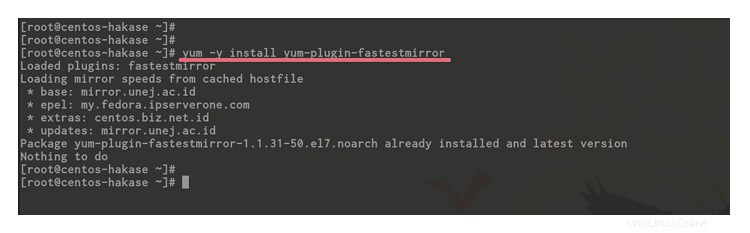
Schritt 2 - Überprüfen der Kernel-Version
In diesem Tutorial verwenden wir CentOS 7.6 mit dem Standardkernel 3.10. Überprüfen Sie Ihre CentOS-Version mit den folgenden Befehlen.
cat /etc/redhat-release
cat /etc/os-release
Sie erhalten die Systeminformationen wie folgt.
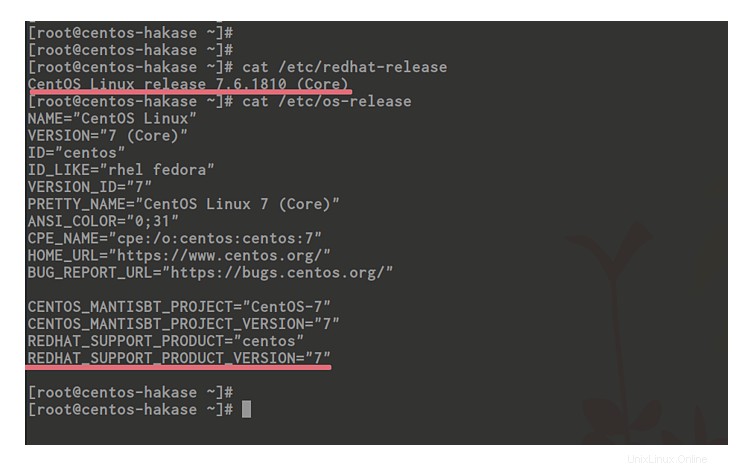
Um die Kernel-Version zu überprüfen, können Sie auch den uname-Befehl verwenden.
uname -snr
Und Sie erhalten das Ergebnis über die Linux-Kernel-Version und die Systemarchitektur.
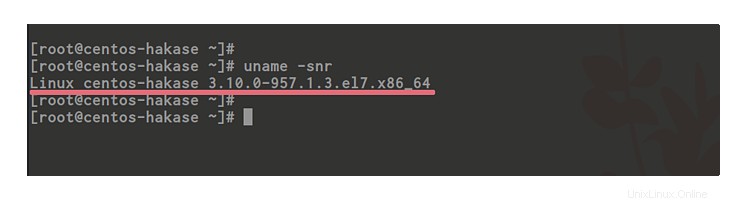
Schritt 3 - ELRepo-Repository hinzufügen
Vor der Installation der neuen Kernel-Version müssen wir ein neues Repository hinzufügen - das ELRepo-Repository.
ELRepo GPG-Schlüssel zum System hinzufügen.
rpm --import https://www.elrepo.org/RPM-GPG-KEY-elrepo.org
Fügen Sie nun mit dem Befehl rpm ein neues ELRepo-Repository hinzu.
rpm -Uvh https://www.elrepo.org/elrepo-release-7.0-3.el7.elrepo.noarch.rpm
Überprüfen Sie nach Abschluss alle auf dem System aktivierten Repositorys und vergewissern Sie sich, dass ELRepo auf der Liste steht.
yum repolist
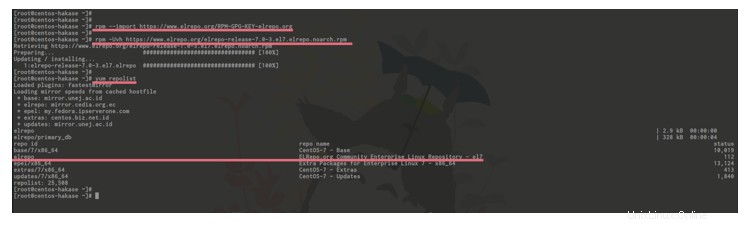
Das ELRepo-Repository wurde dem CentOS 7-Server hinzugefügt.
Schritt 4 – Neue CentOS-Kernel-Version installieren
In diesem Schritt installieren wir einen neuen, neuesten Kernel aus dem ELRepo-Repository, Kernel-Version 5.0.11 – die neueste stabile Version auf kernel.org.
Installieren Sie die ELRepo-Kernel-Version mit dem untenstehenden yum-Befehl.
yum --enablerepo=elrepo-kernel install kernel-ml
--enablerepo ist eine Option, um ein bestimmtes Repository auf dem CentOS-System zu aktivieren. Standardmäßig ist das Repository „elrepo“ aktiviert, jedoch nicht für das Repository „elrepo-kernel“.
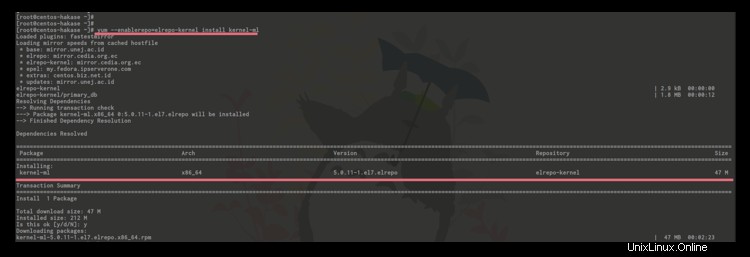
Sie können alle verfügbaren Repositories auf dem System, aktivierte und deaktivierte Repositories mit dem folgenden Befehl überprüfen.
yum repolist all
CentOS 7-Repositories, aktivierte und deaktivierte Repositories auflisten.
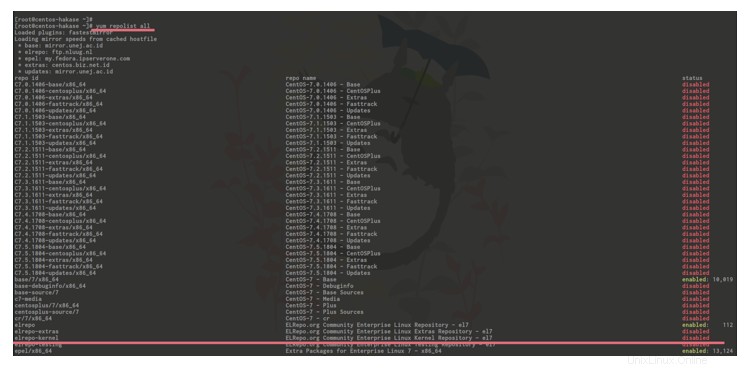
Schritt 5 – Grub2 auf CentOS 7 konfigurieren
Bei Schritt 4 haben wir bereits einen neuen Kernel 5.0.11 auf dem System installiert. Jetzt zeige ich Ihnen, wie Sie die standardmäßige Kernel-Version so konfigurieren, dass sie beim Systemstart geladen wird.
Überprüfen Sie alle verfügbaren Kernel-Versionen in Grub2 mit dem unten stehenden awk-Befehl.
sudo awk -F\' '$1=="menuentry " {print i++ " : " $2}' /etc/grub2.cfg Sie sehen, dass wir zwei Kernel-Versionen haben – 3.10 und 5.0.11.
Jetzt wollen wir den Standard-Kernel konfigurieren, der beim Systemstart ausgeführt wird. Wir werden Kernel 5.0 als unseren Standard verwenden, also können Sie den folgenden Befehl verwenden, um ihn einzurichten.
sudo grub2-set-default 0
0 - es ist vom awk-Befehl oben. Kernel 5.0.11 =0 und Kernel 3.10 =1. Wenn Sie zum alten Kernel zurückkehren möchten, können Sie den Wert des Befehls grub2-set-default auf 1 ändern.
Generieren Sie als Nächstes die grub2-Konfiguration mit dem Befehl „gurb2-mkconfig“ und starten Sie den Server neu.
sudo grub2-mkconfig -o /boot/grub2/grub.cfg
sudo reboot
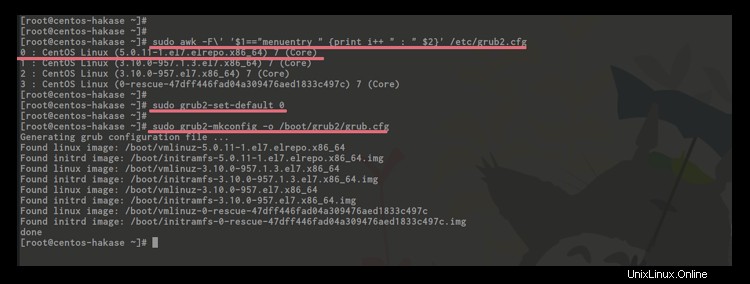
Bitte melden Sie sich erneut beim Server an und überprüfen Sie die aktuelle Kernel-Nutzung.
uname -snr
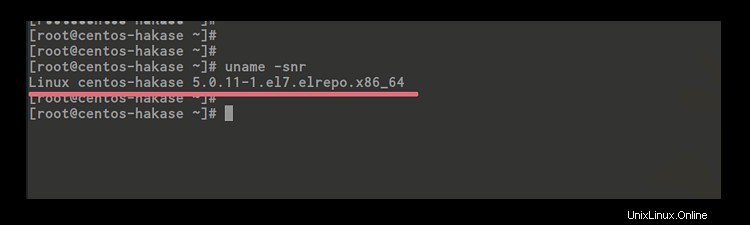
Sie erhalten als Ergebnis Kernel-Version 5.0.11 wird auf Ihrem System verwendet.
Schritt 6 – Entfernen eines alten Kernels (optional)
Dies ist ein optionaler Schritt, der nützlich ist, um mehr freien Speicherplatz zu erhalten. In diesem Schritt zeige ich Ihnen, wie Sie einen alten Kernel von Ihrem CentOS 7-System entfernen. Dies sollte erfolgen, wenn Sie mehr als 3 oder 5 Kernelversionen auf dem Server installiert haben.
Zu diesem Zweck müssen wir das Dienstprogramm yum-utils aus dem Repository installieren.
yum install yum-utils
Bereinigen Sie jetzt Ihren alten Kernel mit dem folgenden Befehl.
package-cleanup --oldkernels
Wenn Sie das Ergebnis unten erhalten.
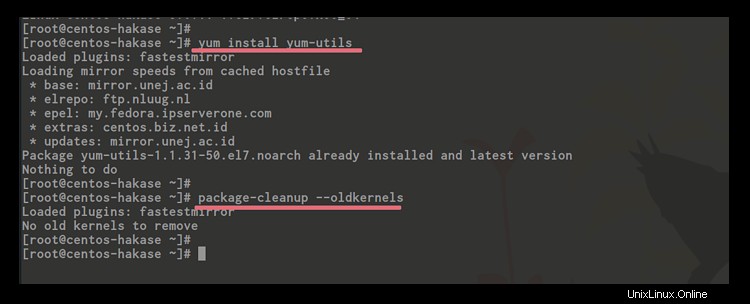
Das bedeutet, dass Sie nur 2 oder 3 Kernel-Versionen installiert haben. Wenn Sie mehr als 3 Versionen installiert haben, entfernt der Befehl automatisch den alten Kernel von Ihrem System.
Der CentOS 7-Kernel wurde mithilfe der ELRepo-Kernel-Version auf die neueste stabile Version aktualisiert.